Bạn đang muốn biết cách định vị iphone với iphone để bảo vệ thiết bị khi bị thất lạc hoặc để giữ liên lạc an toàn với người thân? Bài viết dưới đây Photoshop sẽ hướng dẫn bạn cách thiết lập và sử dụng tính năng này một cách đơn giản, nhanh chóng và hiệu quả.
Cài đặt gì khi định vị iphone?
Để sử dụng hiệu quả cách định vị iPhone với iPhone, trước tiên người dùng cần đảm bảo thiết bị của mình đã được chuẩn bị đầy đủ. Việc chuẩn bị không chỉ đơn thuần là bật một vài tính năng, mà còn là quá trình thiết lập cẩn thận để đảm bảo quá trình chia sẻ vị trí diễn ra chính xác, nhanh chóng và an toàn tuyệt đối.
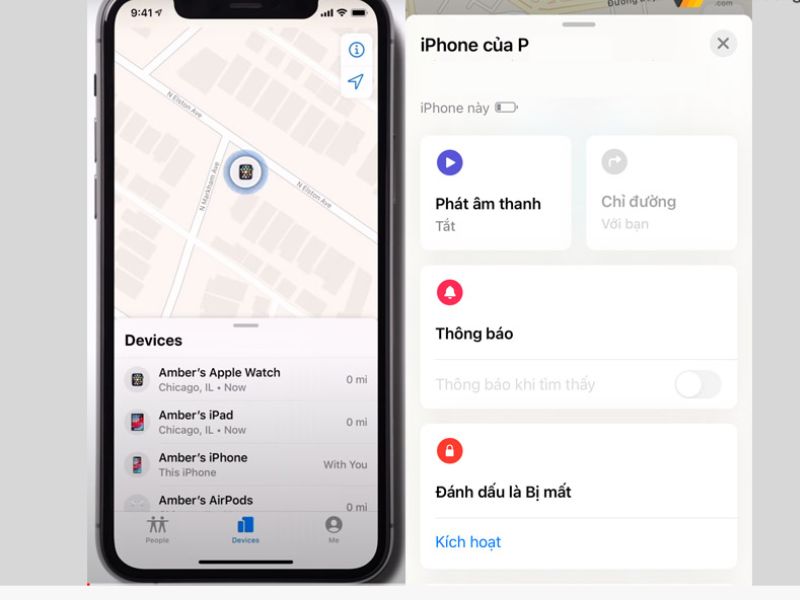
- Cập nhật hệ điều hành iOS: Một trong những điều quan trọng nhất trước khi bắt đầu chia sẻ vị trí chính là cập nhật hệ điều hành. Apple luôn liên tục phát triển các phiên bản iOS mới, trong đó không chỉ nâng cao trải nghiệm mà còn tối ưu khả năng định vị. Việc cập nhật đơn giản, nhưng mang lại lợi ích lớn khi bạn muốn tìm iPhone bị mất hoặc theo dõi hành trình của người thân.
- Bật dịch vụ định vị: Sau khi cập nhật, bạn cần chắc chắn rằng dịch vụ định vị đã được kích hoạt. Đây được xem như nền móng của toàn bộ quá trình, bởi nếu tắt đi thì ngay cả khi bạn chia sẻ vị trí, iPhone khác cũng không thể nhìn thấy chính xác nơi bạn đang ở. Khi dịch vụ này hoạt động, thiết bị sẽ kết hợp GPS, Wi-Fi và mạng di động để cho ra kết quả nhanh chóng và chính xác.
- Kích hoạt chia sẻ vị trí của tôi: Một bước không thể thiếu trong quá trình chuẩn bị là bật tính năng “Chia sẻ vị trí của tôi”. Đây chính là cầu nối để iPhone của bạn và iPhone của người khác có thể kết nối trực tiếp với nhau. Khi tính năng này được kích hoạt, bạn dễ dàng gửi lời mời chia sẻ vị trí và ngay lập tức cả hai có thể quan sát vị trí trên bản đồ theo thời gian thực..
- Đăng nhập iCloud bằng Apple ID: Ngoài chia sẻ vị trí, iCloud chính là công cụ mạnh mẽ hỗ trợ quản lý và định vị iPhone từ xa. Trước khi cài đặt, bạn cần đăng nhập iCloud bằng Apple ID chính chủ. Khi đã đăng nhập, các tùy chọn như Tìm iPhone, Phát âm thanh hay Chế độ Mất sẽ được kích hoạt và sẵn sàng hoạt động. Nếu chẳng may điện thoại bị thất lạc, iCloud sẽ trở thành “cứu tinh” để bạn tìm lại thiết bị nhanh chóng và bảo mật dữ liệu cá nhân.
- Đảm bảo kết nối mạng ổn định: Kết nối Internet đóng vai trò quan trọng để iPhone truyền tải dữ liệu vị trí. Nếu iPhone không có mạng, hệ thống chỉ hiển thị vị trí cũ trước khi mất kết nối, điều này gây khó khăn khi bạn muốn xác định vị trí chính xác. Vì vậy, hãy chắc chắn rằng máy luôn có kết nối Wi-Fi khi ở trong nhà và dữ liệu di động 4G hoặc 5G khi di chuyển ngoài trời. Đây là yếu tố giúp bản đồ định vị hoạt động mượt mà, không bị gián đoạn.
- Kiểm tra dung lượng pin: Cuối cùng, bạn cần quan tâm đến dung lượng pin. Một chiếc iPhone sắp hết pin có thể tắt nguồn bất cứ lúc nào, khiến tính năng chia sẻ vị trí bị gián đoạn. Nếu bạn chuẩn bị đi xa hoặc có ý định chia sẻ vị trí liên tục, việc sạc đầy pin hoặc mang theo pin dự phòng sẽ đảm bảo iPhone luôn trong trạng thái hoạt động, giúp bạn không bỏ lỡ những thông tin quan trọng về hành trình.
Hướng dẫn cách định vị iPhone với iPhone
Bằng tính năng chia sẻ định vị
Nếu bạn muốn biết vị trí của người thân hoặc bạn bè trong thời gian thực, tính năng định vị iPhone với iPhone chính là lựa chọn hữu ích. Apple đã tích hợp sẵn công cụ này thông qua Dịch vụ định vị và ứng dụng Tìm (Find My), giúp việc kết nối và chia sẻ vị trí trở nên đơn giản và bảo mật. Dưới đây là hướng dẫn chi tiết từng bước để bạn dễ dàng cài đặt và sử dụng.

Bước 1: Bật chức năng định vị trên cả hai iPhone:
Đầu tiên, bạn cần kích hoạt tính năng định vị. Hãy mở ứng dụng Cài đặt, sau đó chọn Quyền riêng tư & Bảo mật rồi nhấn vào Dịch vụ định vị. Tại đây, gạt nút sang Bật và nhớ thiết lập quyền truy cập định vị thành Luôn luôn để đảm bảo ứng dụng có thể theo dõi vị trí bất cứ lúc nào.
Bước 2: Kết nối và thiết lập chia sẻ vị trí
Sau khi bật định vị, hãy quay lại phần Cài đặt trên cả hai điện thoại, tìm đến mục Chia sẻ vị trí của tôi và kích hoạt tính năng này. Đây là bước quan trọng để hai iPhone có thể kết nối và cho phép theo dõi vị trí lẫn nhau.
Bước 3: Bắt đầu chia sẻ vị trí
Tiếp theo, mở ứng dụng Tìm (Find My) trên iPhone mà bạn muốn chia sẻ vị trí. Tại đây, chọn biểu tượng Người rồi nhấn Bắt đầu chia sẻ vị trí. Bạn chỉ cần nhập hoặc chọn tên người trong danh bạ muốn chia sẻ. Hệ thống sẽ cho phép bạn lựa chọn thời gian chia sẻ như 1 giờ, đến hết ngày hoặc chia sẻ vĩnh viễn. Sau khi chọn xong, hãy nhấn Xác nhận để hoàn tất.
Bước 4: Theo dõi vị trí trên iPhone còn lại
Khi đã chấp nhận chia sẻ, người kia có thể mở ứng dụng Tìm (Find My) trên iPhone của mình, chọn tên bạn và theo dõi vị trí trực tiếp trên bản đồ. Bạn có thể thấy được vị trí hiện tại và di chuyển của đối phương trong thời gian thực.
Bước 5: Ngừng chia sẻ vị trí khi cần
Nếu bạn không muốn chia sẻ vị trí nữa, chỉ cần mở ứng dụng Tìm (Find My), chọn tên người đã chia sẻ trước đó và nhấn Dừng chia sẻ vị trí của tôi. Lúc này, kết nối sẽ được hủy ngay lập tức.
Bằng tài khoản iCloud
Trong trường hợp bạn muốn tìm lại iPhone bị thất lạc của người thân hoặc hỗ trợ bạn bè kiểm tra vị trí điện thoại, iCloud chính là công cụ hữu ích nhất. Tính năng Find My iPhone được tích hợp sẵn trong iCloud cho phép bạn theo dõi vị trí thiết bị chỉ bằng vài thao tác đơn giản, miễn là bạn có thông tin đăng nhập tài khoản Apple ID.
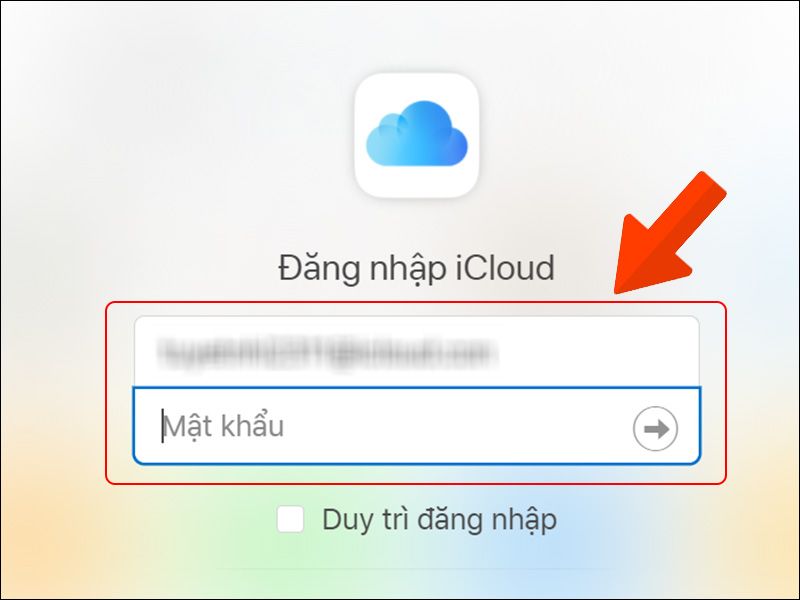
Bước 1: Đăng nhập vào iCloud bằng tài khoản Apple ID của người cần định vị
Trước tiên, bạn cần mở một trình duyệt web bất kỳ như Safari, Chrome hoặc Edge trên máy tính hoặc điện thoại khác. Sau đó truy cập vào trang chính thức iCloud.com.
Tại đây, hãy nhập đúng Apple ID và mật khẩu iCloud của người dùng iPhone cần định vị. Khi đăng nhập thành công, bạn đã có thể truy cập vào giao diện quản lý thiết bị và dữ liệu được đồng bộ trên iCloud.
Bước 2: Truy cập tính năng “Find My iPhone”
Sau khi đăng nhập, giao diện iCloud sẽ hiển thị nhiều ứng dụng trực tuyến như Mail, Photos, Notes và Find My iPhone.
Bạn hãy chọn mục “Find My iPhone”. Ngay lập tức, hệ thống sẽ chuyển hướng đến bản đồ định vị, cho phép bạn xác định vị trí của tất cả các thiết bị được liên kết với tài khoản iCloud này.
Bước 3: Lựa chọn thiết bị iPhone cần tìm
Ở góc trên của giao diện Find My iPhone, bạn sẽ thấy tùy chọn “All Devices”. Khi nhấn vào đây, một danh sách các thiết bị Apple (iPhone, iPad, MacBook, AirPods, Apple Watch…) sẽ hiện ra.
Bạn chỉ cần chọn đúng chiếc iPhone mà mình muốn định vị. Ngay lập tức, bản đồ sẽ hiển thị vị trí chính xác của thiết bị, kèm theo các thông tin chi tiết như mức pin, trạng thái kết nối mạng và thời gian cập nhật gần nhất.
Bước 4: Xem vị trí và áp dụng các tính năng hỗ trợ
Khi iPhone đã được định vị thành công, bạn có thể quan sát bản đồ để xem điện thoại đang ở vị trí nào. iCloud còn cung cấp thêm nhiều tùy chọn tiện lợi như:
- Phát âm thanh (Play Sound): Giúp iPhone phát ra tiếng chuông lớn, ngay cả khi đang ở chế độ im lặng, rất hữu ích khi bạn nghĩ rằng thiết bị đang ở gần.
- Chế độ mất (Lost Mode): Cho phép khóa iPhone từ xa và hiển thị một tin nhắn tùy chỉnh trên màn hình khóa, ví dụ như số điện thoại liên hệ để người nhặt được có thể trả lại.
- Xóa iPhone (Erase iPhone): Trong trường hợp không thể lấy lại máy, bạn có thể xóa toàn bộ dữ liệu để bảo vệ thông tin cá nhân
Bằng số điện thoại
Việc định vị iPhone bằng số điện thoại thực chất là tận dụng các ứng dụng và dịch vụ cho phép liên kết giữa tài khoản, số điện thoại và vị trí thiết bị. Đây là một phương pháp hữu ích không chỉ khi bạn vô tình để quên iPhone đâu đó, mà còn giúp bạn theo dõi hành trình của người thân để đảm bảo an toàn.
Định vị iPhone bằng số điện thoại thông qua Find My Friends
Để định vị iPhone của người khác bằng số điện thoại, bạn có thể sử dụng tính năng Find My Friends (nay đã được tích hợp trong ứng dụng Tìm trên iOS).
Bước 1: Chuẩn bị iPhone và số điện thoại cần theo dõi
Trước hết, bạn cần đảm bảo cả hai iPhone đều đang được cập nhật iOS mới nhất và đã kích hoạt tính năng định vị. Đồng thời, số điện thoại của người kia phải được lưu trong danh bạ của bạn. Điều này sẽ giúp hệ thống nhận diện nhanh chóng và đồng bộ trong ứng dụng Tìm.
Bước 2: Mở ứng dụng Tìm trên iPhone
Trên iPhone của bạn, hãy tìm ứng dụng Tìm. Khi mở ra, bạn sẽ thấy nhiều mục như Thiết bị, Vật dụng và Người. Để định vị theo số điện thoại, bạn chọn mục Người.
Bước 3: Gửi lời mời chia sẻ vị trí
Tại mục Người, nhấn vào nút “Chia sẻ vị trí của tôi” và nhập số điện thoại của người mà bạn muốn định vị. Một lời mời chia sẻ sẽ được gửi tới iPhone của họ. Khi họ chấp nhận, bạn sẽ có thể xem vị trí trực tiếp của họ trên bản đồ.
Bước 4: Theo dõi vị trí
Sau khi người kia đồng ý, bạn chỉ cần mở lại ứng dụng Tìm, chọn mục Người, bấm vào tên hoặc số điện thoại của họ. Ngay lập tức, vị trí chính xác sẽ hiển thị, kèm theo thời gian cập nhật gần nhất.
Định vị iPhone bằng Google Maps
Google Maps không chỉ để dẫn đường, mà còn có thể dùng để chia sẻ và theo dõi vị trí giữa hai iPhone.
Bước 1: Cài đặt và mở ứng dụng Google Maps
Hãy chắc chắn rằng trên cả hai iPhone đều có ứng dụng Google Maps. Bạn có thể tải miễn phí từ App Store. Sau đó, đăng nhập vào tài khoản Google của bạn.
Bước 2: Bật tính năng chia sẻ vị trí trên iPhone cần theo dõi
Trên iPhone của người kia, mở Google Maps, nhấn vào ảnh đại diện (hoặc avatar Google), sau đó chọn mục “Chia sẻ vị trí”. Ở đây, họ có thể lựa chọn thời gian chia sẻ, ví dụ 1 giờ, hoặc cho đến khi tắt thủ công.
Bước 3: Gửi chia sẻ vị trí tới iPhone của bạn
Người kia có thể chọn chia sẻ qua Gmail, qua số điện thoại hoặc qua link. Khi bạn nhận được lời mời, chỉ cần nhấn vào đường link thì bản đồ vị trí sẽ hiển thị ngay.
Bước 4: Xem và theo dõi trực tiếp trên bản đồ
Mỗi khi bạn mở Google Maps, vị trí của iPhone kia sẽ được cập nhật liên tục. Điều này cực kỳ hữu ích nếu hai người đang di chuyển ngoài đường hoặc đi du lịch cùng nhau.
Định vị iPhone bằng Zalo
Ngoài gọi điện và nhắn tin, Zalo cũng hỗ trợ tính năng chia sẻ vị trí rất tiện lợi.

- Bước 1: Cập nhật ứng dụng Zalo. Trước hết, hãy đảm bảo rằng cả hai iPhone đều đã cài đặt Zalo phiên bản mới nhất.
- Bước 2: Mở hộp thoại trò chuyện: Người cần chia sẻ vị trí chỉ cần mở khung chat với bạn, sau đó nhấn vào biểu tượng dấu cộng ở góc dưới cùng.
- Bước 3: Chọn chia sẻ vị trí. Tại đây sẽ hiện ra tùy chọn “Vị trí”. Nhấn vào và chọn “Chia sẻ vị trí trực tiếp”. Người kia có thể chọn chia sẻ trong 15 phút, 1 giờ hoặc cho đến khi tắt thủ công.
- Bước 4: Theo dõi vị trí ngay trong khung chat. Ngay lập tức, bản đồ vị trí sẽ xuất hiện trong khung trò chuyện. Bạn chỉ cần mở khung chat Zalo là có thể biết được iPhone kia đang ở đâu.
Định vị iPhone bằng ứng dụng Zenly
Zenly là một ứng dụng mạng xã hội định vị được giới trẻ yêu thích.
- Bước 1: Tải Zenly về iPhone. Cả hai iPhone cần tải Zenly từ App Store và tạo tài khoản đăng nhập.
- Bước 2: Kết bạn trong ứng dụng. Sau khi có tài khoản, bạn gửi lời mời kết bạn tới iPhone kia. Khi họ đồng ý, cả hai sẽ tự động được phép xem vị trí của nhau.
- Bước 3: Theo dõi vị trí trên bản đồ. Ứng dụng Zenly sẽ hiển thị bản đồ trực quan, kèm cả trạng thái pin của iPhone kia. Điều này giúp bạn biết chính xác vị trí và cả mức pin còn lại, tránh trường hợp mất liên lạc vì hết pin.
Định vị iPhone bằng OneLocator GPS
OneLocator là ứng dụng chuyên dùng để theo dõi vị trí.
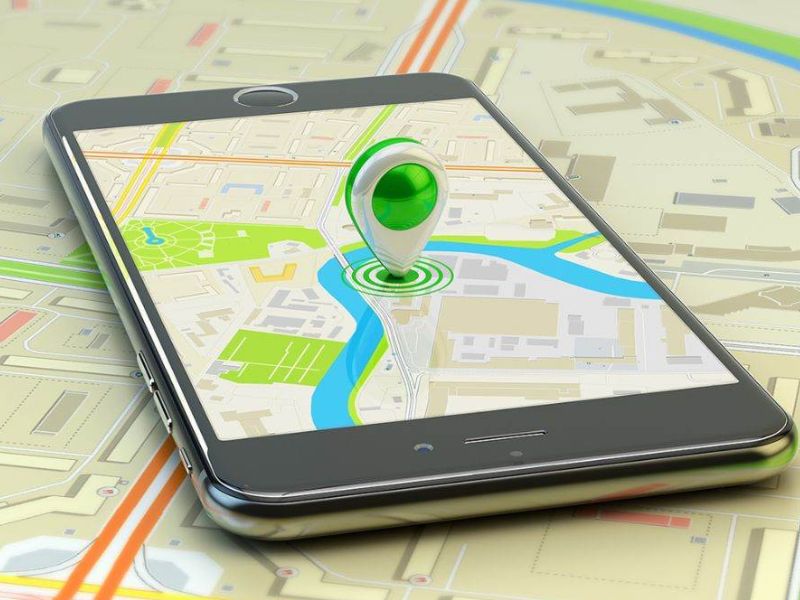
- Bước 1: Cài đặt OneLocator GPS. Trên cả hai iPhone, vào App Store và tải OneLocator GPS.
- Bước 2: Đăng ký tài khoản. Mỗi người cần đăng ký một tài khoản và sau đó kết nối với nhau bằng mã mời hoặc số điện thoại.
- Bước 3: Theo dõi vị trí trực tuyến. Khi đã kết nối thành công, bạn có thể mở ứng dụng và thấy vị trí chính xác của iPhone kia. Ứng dụng còn cho phép cài cảnh báo khi người kia rời khỏi hoặc đi vào một khu vực nào đó.
Định vị iPhone bằng Tracker Devices Locator
Đây là ứng dụng khá mạnh mẽ, chuyên theo dõi vị trí nhiều thiết bị cùng lúc.
- Bước 1: Tải ứng dụng Tracker Devices Locator. Bạn và người kia cần tải ứng dụng từ App Store.
- Bước 2: Đăng nhập và cấp quyền định vị. Sau khi cài đặt, ứng dụng sẽ yêu cầu quyền truy cập vị trí. Hãy chọn cho phép “Luôn luôn” để hệ thống định vị chính xác.
- Bước 3: Kết nối với iPhone cần theo dõi. Bạn gửi lời mời tới iPhone kia và khi họ đồng ý, ứng dụng sẽ bắt đầu hiển thị vị trí.
- Bước 4: Quản lý nhiều thiết bị. Điểm đặc biệt là Tracker Devices Locator cho phép bạn quản lý nhiều iPhone cùng lúc, phù hợp để các bậc phụ huynh theo dõi vị trí con cái hoặc nhân viên trong công việc.
Xem thêm: Cách tải minecraft 1.20.1 bản Tiếng Việt Miễn Phí 2025
Những tính năng hỗ trợ định vị mới nhất trên iPhone
Trong những năm gần đây, Apple không ngừng cải tiến hệ thống định vị trên iPhone để mang lại cho người dùng sự an toàn, tiện lợi và bảo mật cao hơn. Các phiên bản iOS mới không chỉ bổ sung tính năng định vị thông minh, mà còn chú trọng nhiều hơn đến việc bảo vệ quyền riêng tư cũng như tăng cường sự an tâm khi bạn chia sẻ vị trí của mình. Dưới đây là ba tính năng nổi bật nhất mà bạn nên biết.
Tính năng Check In trên iOS 17
Với iOS 17, Apple đã giới thiệu Check1 In, một tính năng đặc biệt dành cho những ai thường xuyên di chuyển vào ban đêm hoặc đến những nơi xa lạ. Khi bạn bật Check In, iPhone sẽ tự động theo dõi hành trình và gửi thông báo cho người thân hoặc bạn bè được chọn.
Nếu bạn đến nơi an toàn, hệ thống sẽ báo ngay để họ yên tâm. Nhưng trong trường hợp bạn không đến đúng thời gian dự kiến, iPhone sẽ gửi cảnh báo cùng vị trí hiện tại, mức pin và trạng thái mạng di động để người thân có thể nhanh chóng liên lạc hoặc hỗ trợ bạn.
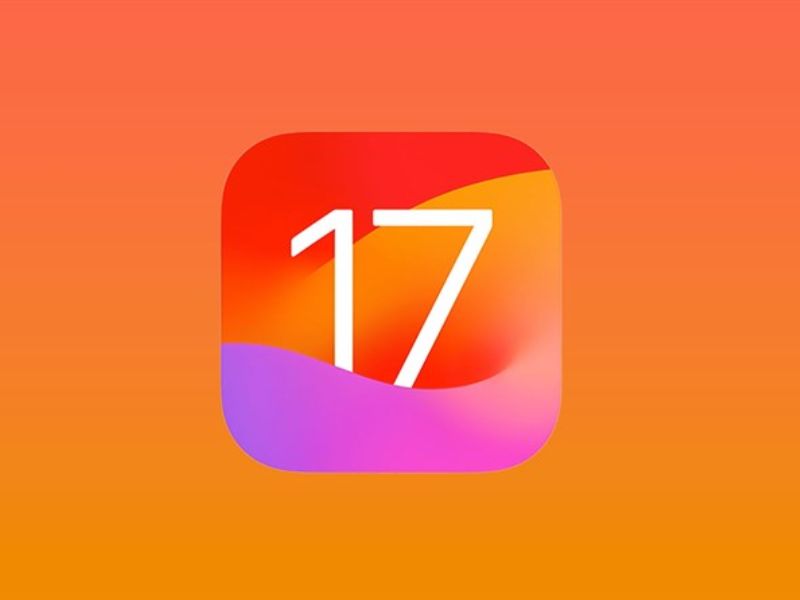
Safety Check: Kiểm soát và tắt chia sẻ vị trí không mong muốn
Từ iOS 16 trở đi, Apple đã bổ sung Safety Check, một công cụ hỗ trợ mạnh mẽ trong việc quản lý quyền riêng tư và bảo vệ an toàn cá nhân. Với Safety Check, bạn có thể kiểm tra toàn bộ những ai đang được chia sẻ vị trí hoặc có quyền truy cập dữ liệu trên iPhone của mình. Trong tình huống khẩn cấp hoặc khi bạn không muốn bị theo dõi, chỉ cần một thao tác đơn giản là có thể ngay lập tức tắt toàn bộ quyền chia sẻ vị trí.
Điểm đặc biệt của tính năng này là nó được thiết kế hướng đến những người có nguy cơ bị kiểm soát hoặc theo dõi ngoài ý muốn, chẳng hạn trong các mối quan hệ nhạy cảm. Safety Check giúp người dùng lấy lại quyền kiểm soát tuyệt đối, đảm bảo sự an toàn cả về thông tin lẫn đời sống cá nhân.
iPhone cảnh báo khi có AirTag lạ theo dõi bạn
Cùng với sự ra mắt của AirTag, Apple cũng đặt nặng vấn đề an toàn và quyền riêng tư. Một tính năng quan trọng là iPhone có thể phát hiện và cảnh báo nếu có AirTag lạ đang di chuyển cùng bạn. Điều này ngăn chặn tình trạng kẻ xấu bí mật đặt AirTag vào đồ dùng cá nhân để theo dõi vị trí của bạn.
Khi iPhone phát hiện một AirTag lạ hoạt động gần bạn trong một khoảng thời gian bất thường, thiết bị sẽ gửi thông báo ngay lập tức. Thậm chí, bạn có thể xem vị trí của AirTag đó trên bản đồ và được hướng dẫn cách vô hiệu hóa. Nhờ vậy, người dùng hoàn toàn yên tâm hơn khi sử dụng công nghệ định vị mà không lo bị xâm phạm quyền riêng tư.
Giải đáp thắc mắc khi định vị iPhone bằng iPhone
1. Định vị iPhone có cần mạng không?
iPhone cần kết nối mạng Wi-Fi hoặc dữ liệu di động thì mới có thể định vị chính xác. Nếu không có mạng, máy chỉ dựa vào GPS nên vị trí hiển thị có thể chậm hoặc sai lệch.
2. Có định vị iPhone khi tắt nguồn được không?
Kể từ iOS 15, Apple đã bổ sung tính năng cho phép iPhone vẫn gửi vị trí trong một thời gian ngắn sau khi tắt nguồn. Tuy nhiên, khi pin đã cạn hoàn toàn thì máy sẽ không thể truyền vị trí nữa.
3. Định vị iPhone có chính xác tuyệt đối không?
iPhone có khả năng định vị rất chính xác với sai số chỉ vài mét trong điều kiện tốt. Tuy nhiên, trong môi trường kín như tầng hầm, khu vực nhiều vật cản hoặc mạng yếu thì độ chính xác sẽ giảm.
4. Muốn ẩn vị trí với người khác thì làm thế nào?
Người dùng hoàn toàn có thể ẩn vị trí bằng cách mở ứng dụng Tìm, sau đó tắt chia sẻ với người khác. Ngoài ra, việc tắt dịch vụ định vị trong cài đặt cũng giúp đảm bảo quyền riêng tư.
5. Định vị iPhone bằng iCloud có xem được lịch sử di chuyển không?
Hiện nay, iCloud chỉ hỗ trợ xem vị trí hiện tại hoặc vị trí gần nhất của iPhone. Người dùng sẽ không thể theo dõi chi tiết lịch sử di chuyển trước đó.
6. Người khác có biết mình đang theo dõi iPhone của họ không?
Apple luôn thông báo rõ ràng khi ai đó đang chia sẻ hoặc theo dõi vị trí của bạn. Trong ứng dụng Tìm, người dùng có thể thấy ngay danh sách những người đang được quyền theo dõi.
7. Có định vị được iPhone bằng số điện thoại không?
Không, bạn không thể định vị iPhone chỉ bằng số điện thoại. Việc định vị chỉ thực hiện được thông qua tài khoản iCloud hoặc ứng dụng Tìm đã được cài đặt và cấp quyền.
Kết luận
Trong bài viết này, chúng ta đã cùng tìm hiểu đầy đủ các cách định vị iPhone bằng iPhone, từ việc chuẩn bị cần thiết, sử dụng tính năng Find My, iCloud, chia sẻ qua Google Maps, Zalo, Zenly đến những ứng dụng hỗ trợ khác. Đồng thời, bài viết cũng giới thiệu các tính năng định vị mới nhất trên iOS như Check In, Safety Check, cảnh báo AirTag và giải đáp các thắc mắc thường gặp. Nhờ đó, bạn có thể dễ dàng lựa chọn phương pháp phù hợp để quản lý thiết bị, bảo vệ dữ liệu và đảm bảo an toàn cho bản thân cũng như người thân. Mong bài viết trên sẽ hữu ích đối với bạn.
Nếu bạn muốn chỉnh sửa hình ảnh nhanh chóng mà không cần cài đặt phần mềm nặng máy, hãy trải nghiệm Photoshop Online – công cụ tiện lợi chạy trực tiếp trên trình duyệt, đơn giản và hiệu quả.

Chưa có bình luận nào.